Apple iPhone er i stand slik at du kan få tilgang til e-postkontoen med de fleste leverandører, inkludert jobbrelatert e-postkonto via Microsoft Exchange eller annen e-postklient. Hvis konfigurasjonsinnstillingene på e-postklienten ikke allerede er programmert inn i din iPhone, kan du kontakte e-postleverandøren direkte for å få den innkommende og utgående server informasjon, som du deretter kan programmet til iPhone for å ha tilgang til arbeidet ditt e-postkonto. Denne artikkelen vil lede deg gjennom trinnene for å legge til din Microsoft Exchange e-postkonto eller en e-postklient som ikke allerede er konfigurert til din iPhone.
Trinn
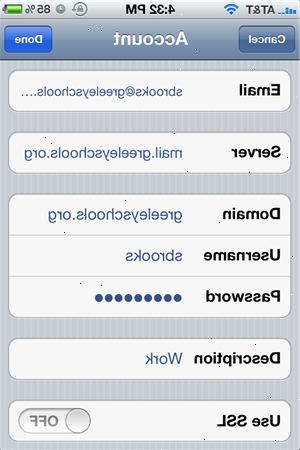
Legg Microsoft Exchange e-post
- 1Skaff domene og server navn for e-postkontoen.
- Ta kontakt med nettverksadministratoren på din arbeidsplass hvis du trenger hjelp med å innhente denne informasjonen.
- 2Trykk på Innstillinger-ikonet fra startskjermen på din iPhone.
- 3Velg alternativet for "post, kontakter, kalendere."
- 4Trykk på "Legg til konto" og velg "Microsoft Exchange".
- 5Skriv inn din Microsoft Exchange-konto informasjon. Du vil bli spurt om din e-postadresse, domenenavn, brukernavnet og passordet du bruker for å få tilgang til e-post på jobben, og en beskrivelse av kontoen.
- 6Gi din server informasjon når du blir bedt om, og klikk "neste".
- 7Slå postalternativet til "på" når du blir bedt om synkronisering preferanser.
- Denne skjermen vil også tillate deg å angi om du vil synkronisere e-kontakter og kalender mellom e-postkontoen din og din iPhone.
- 8Trykk på "lagre"-knappen for å lagre endringene. Den jobbrelaterte e kan nå nås fra "Mail"-ikonet på din iPhone hjem-skjermen.
- Hvis du trenger å endre verkets Microsoft Exchange informasjon i fremtiden, som domene eller server navn, gå tilbake til "Innstillinger" fra din iPhone hjem-skjermen og velg "Mail, kontakter, kalendere." Velg Microsoft Exchange-konto, velg "Account Info" for å gjøre endringer.
Legg annet arbeid epost
- 1Trykk på "innstillinger" fra hovedskjermen til iPhone.
- 2Trykk på "post, kontakter, kalendere" og velg "Legg til konto".
- Velg "Annet" hvis du ikke ser den jobbrelaterte e-klient allerede gitt på skjermen.
- 3Skriv ditt verkets e konfigurasjoner i de aktuelle feltene. Dette gjør at din iPhone for å få tilgang til arbeidet ditt e-postkonto.
- Hvis iPhone ikke gjenkjenner eller konfigurere din e-informasjon, må du kanskje kontakte e-postleverandøren direkte å samle konfigurasjons detaljer.
- 4Ta kontakt med verkets e-postleverandøren.
- Besøk den e-postleverandøren viktigste nettsted for å finne en hjelp seksjon eller deres kontaktinformasjon, for eksempel et telefonnummer, e-postadresse, live chat eller kontaktskjema.
- 5Be e-postleverandøren for e konfigurasjonsinnstillingene.
- Finn ut om kontotypen er POP eller IMAP, får de innkommende og utgående server navn, innkommende og utgående server, portnummer, innkommende og utgående brukernavn og passord, og om de innkommende og utgående servere støtter SSL.
- Besøk "My Email Settings" Apple support lenke omtalt i Sources i denne artikkelen for en fullstendig liste over informasjonen du trenger fra e-postleverandøren.
- 6Skriv inn e-postklienten konfigurasjonsinnstillinger.
- Du må kanskje gå tilbake til e-postkontoen innstillinger delen av iPhone for å fullføre denne prosessen.
- Trykk på "Lagre" for å fullføre prosessen med å legge arbeidet ditt e-post. Du vil nå kunne få tilgang til arbeidet ditt e-postklient direkte fra din iPhone.
Advarsler
- IPhone vil ikke tillate deg å registrere eller melde deg på en jobbrelatert e-postkonto gjennom "post" eller "Innstillinger" menyer. For å legge til jobbrelatert e-postkonto til din iPhone, må du allerede har en eksisterende brukernavn og passord til e-postkontoen fra leverandøren.
